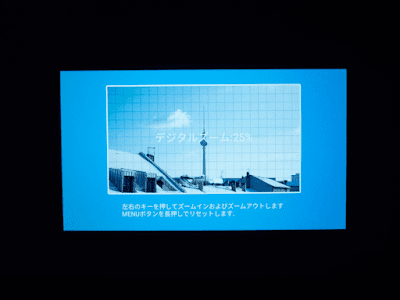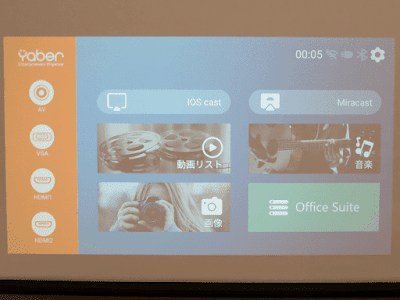Yaber Technologies(ヤバーテクノロジーズ)は昨年11月に同社初のDLP方式のプロジェクター「
Yaber Aurora S」(ヤバー オーロラ エス)を日本市場に本格投入しているが、より低価格で手頃なプロジェクターも複数展開している。特に「
Yaber V10」は性能/機能と価格のバランスに優れる手頃なプロジェクター。
 |
| <▲写真:「Yaber V10」> |
「Yaber V10」は通常価格26,999円(税込、以下同)だが、2022年2月14日現在では6,000円オフのクーポンがAmazonで配布されているため、実際には20,999円で購入できる。本記事では「Yaber V10」の実機写真を含めて簡易的なレビューにて概要を紹介したい。
まず最初にYaberのプロジェクターラインナップを確認したい。下記の通り3万円以下の価格帯の製品が多く、その中では「Yaber V10」は比較的上位に位置する。最もグレードの高い
「Yaber Aurora S」はレビュー記事を参照して欲しい。
なお、各機種ともクーポンが結構配布されているので、実際にはさらに安く買える可能性が高い。「Yaber V10」も通常26,999円のところ前述したようにクーポン適用で20,999円だ。「Yaber Aurora S」も10,000円の割引クーポンと12,000円割引のGAPSIS特別プロモーションコードを併用することで47,999円になる(
Yaber Aurora Sのクーポンに関する詳細はこちらの記事を参照)。
 |
| <▲写真:「Nintendo Switch」を「Yaber V10」に繋いで投影したところ> |
「Yaber Aurora S」と「Yaber V10」を比較すると、同じフルHD解像度とはいえ「Yaber Aurora S」の方が綺麗だしチラつきも少ないものの、正直な話、コストパフォーマンス含めて考えると「Yaber V10」の方が勧めやすく感じる。というのも、多くの人がこれで十分だと思えるだろうクオリティを超えていながら約2万円だからだ。特に初めてプロジェクターを買う場合には「Yaber V10」くらいで十分かもしれない。
 |
| <▲写真:サンワサプライの3P→2P変換アダプタ> |
ただ、購入時に注意したいのは付属の電源ケーブルのコンセントプラグが3Pだという点。3Pから2Pへの変換アダプタが別途必要になる点には注意して欲しい(上の写真参照)。もちろんコンセントが3P対応だったり、3P対応の電源タップ等をお持ちの場合には不要だ。
→
Amazon.co.jpでのYaberのストアページはこちら
概要と基本スペック
「
Yaber V10」はフルHD(1,920 x 1,080ドット)での投写が可能なベーシックなプロジェクター。
HDMI入力端子が2つ、USB 2.0端子が2つ、VGA端子が1つ、そしてWi-Fiでのスマートフォン(Android/iOS)のミラーリングに対応している。USB端子にはUSBメモリ等のストレージを繋いでOfficeデータや写真/動画ファイルの閲覧ができる。
 |
| <▲写真:「Yaber V10」のホーム画面> |
Bluetoothは双方向対応なので、動画視聴時にBluetoothヘッドホン/イヤホンを使うこともできるし、逆にスマホ等の音を「Yaber V10」のスピーカーから出力することもできる。br />
「Yaber V10」の主なスペックは下記の通り。
- 製品名:Yaber V10
- 投影方式:LCD
- 投影解像度:1,920 x 1,080(フルHD)
- 最大輝度:10,000ルーメン
- 光源:LED
- 最小投影距離:1.37m
- 推奨投影距離:1.8m - 2.7m
- コントラスト比:12000:1
- HDR10:非対応
- リフレッシュレート:60Hz
- フォーカス:マニュアルフォーカス
- デジタルズーム(縮小):100% - 50%
- 台形補正:4点補正
- 入出力端子:HDMI(x2)、VGA、USB 2.0(x2)、3.5mmオーディオ出力、3.5mmオーディオ入力
- Wi-Fi:対応(2.4GHz/5GHz)
- Bluetooth:対応(5.1)
- スピーカー:5W(x1)
- リモコン:付属
- 定格消費電力:120W
- サイズ(※実測):約26 x 23 x 11.7cm(ゴム足含む)
- 重さ:約1.8kg
- パッケージ内容:Yaber V10本体、収納バッグ、説明書(日本語あり)、リモコン(※単4形電池2本駆動。電池は付属なし)、HDMIケーブル、AVケーブル、電源ケーブル(※コンセントプラグは3P)、レンズクリーニングキット
投写スクリーンサイズと距離、デジタルズーム
投写映像のスクリーンサイズとプロジェクター本体との距離の関係は下記の通り。カッコ内はデジタルズームで50%表示にした場合。
- 1.7m : 50インチ(50%だと25インチ)
- 2.1m : 70インチ(50%だと35インチ)
- 3.3m : 100インチ(50%だと50インチ)
- 3.9m : 120インチ(50%だと60インチ)
- 4.9m : 150インチ(50%だと75インチ)
「Yaber V10」はデジタルズーム機能を搭載していて、リモコンもしくは本体の操作ボタンで100%表示から50%表示まで縮小できるので、実際には距離とズーム値の組み合わせによって設置場所はある程度細かく調節できるようになっている。
 |
| <▲図:100%表示のとき(デジタルズーム値0%)> |
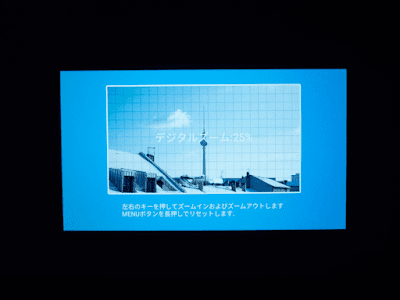 |
| <▲写真:75%表示のとき(デジタルズーム値25%)> |
 |
| <▲写真:50%表示のとき(デジタルズーム値50%)> |
明るさ
「Yaber V10」の明るさは最大10,000ルーメンとされているが、基本的には部屋を暗くした状態での使用が無難だと思う。下に掲載した写真は部屋を暗くした状態。
 |
| <▲写真:「Yaber V10」のホーム画面> |
次に掲載する写真は、部屋の照明を最大にしたときのもの。どうしても薄くなるが、実際には写真よりも少し良く、意外と健闘している印象。動画やゲーム視聴には物足りないが、ビジネス用途に関しては社内での会議程度なら照明をつけた状態でも問題ないかもしれない。しかし、対外的なミーティングやプレゼンテーションの場合に照明下で行いたいのなら、もっと明るいプロジェクターの方が良いと思う。
とはいえ、前述したように意外と使えないこともない明るさだし、照明を落とせばクッキリ表示できる。必要十分な明るさは備わっている。
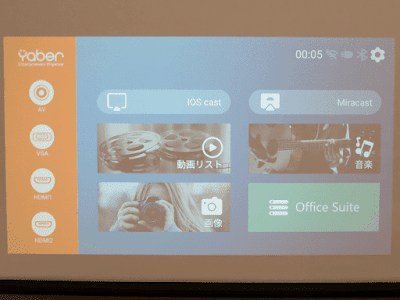 |
| <▲写真:部屋の照明を点灯させた状態でのスクリーン表示例> |
パッケージ、付属品
「Yaber V10」には「Yaber Aurora S」同様、本体と付属品一式を収納できる専用バッグが付属している。
 |
| <▲写真:「Yaber V10」のパッケージ。本体と付属品一式は専用バッグに収められている> |
専用バッグには「Yaber V10」本体と付属品一式、マニュアルがスッキリと収まる。プロジェクターを使わない時にはバッグに入れてしまっておけるし、持ち運びの際にも便利だ。
 |
| <▲写真:「Yaber V10」本体と付属品一式(バッグは上の写真参照)> |
付属品は、収納バッグ、説明書(日本語あり)、リモコン、HDMIケーブル、AVケーブル、電源ケーブル、レンズクリーニングキット。注意したいのは、前述したように電源ケーブルのプラグが3Pだということ。コンセントが3P対応であればいいが、そうでなければ3Pから2Pへの変換アダプターが必要になる。300円くらいで購入できるが、無いと電源を入れることすらできないので気をつけて欲しい。
 |
| <▲写真:電源ケーブルのプラグは3P> |
 |
| <▲写真:電源ケーブルのプラグに3P→2Pの変換アダプターを取り付けた状態> |
また、リモコンの電池も付属していないので注意して欲しい。ただ、電池は市販の単4形乾電池でいいので、3P→2P変換アダプターよりは問題ないと思う。万一単4形の電池が不足していても「Yaber V10」本体上面に操作ボタンがあるので、一応リモコンが無くとも操作できる。
 |
| <▲写真:「Yaber V10」のリモコン> |
本体デザイン、ボタン、天吊りなど
「Yaber V10」本体は非常にシンプルなデザインだ。
 |
| <▲写真:「Yaber V10」本体> |
前面の右側にレンズがあり、天面にはマニュアルフォーカスを行うためのダイヤルと基本操作を行うボタンがある。
 |
| <▲写真:「Yaber V10」の天面> |
 |
| <▲写真:マニュアルフォーカスを行うためのダイヤル> |
 |
| <▲写真:操作ボタン> |
背面には入出力端子と主電源ボタンがある。
 |
| <▲写真:「Yaber V10」の背面> |
なお、リモコンの受光部は前面と背面の2カ所にあるので、設置の仕方に左右されずにリモコン操作を問題なく行うことができる。
天井から吊り下げて設置する場合には、底面のゴム足を外すと固定用のネジ穴があるので、それを使用する。
 |
| <▲写真:「Yaber V10」の底面> |
メニュー
「Yaber V10」のホーム画面と設定メニューはシンプル。HDMIなどの入力切替や各種設定などはホーム画面から行うことができる。
 |
| <▲写真:「Yaber V10」のホーム画面> |
表示言語は日本語に変更できるが、購入時は英語表示なので、最初に「設定」で変更しておこう。
 |
| <▲写真:「Yaber V10」の設定画面> |
総括
今回は
「Yaber Aurora S」のレビュー記事ほど詳しく紹介していませんが、価格の割に「Yaber V10」は無難にできていると思います。電源ケーブルのプラグが3Pだったり、メニューやマニュアルの日本語に微妙な箇所が幾つもあったりといった詰めの甘い部分もありますが、約2万円なら我慢の範囲内かと思います。昔ならこのクラスの性能でもずっと高価だったので時の流れを感じます。2万円で普通に使えるのは結構な魅力です。